Als u het Windows 10-besturingssysteem al een tijdje gebruikt, weet u misschien dat gebruikers geen vensters kunnen vastzetten. Laten we toegeven dat er momenten zijn waarop we gewoon een raam willen forceren om bovenaan te blijven.
Hoewel Windows 10 u dat niet toestaat, kunt u dit wel doen door verschillende apps van derden te installeren. Je kunt elk venster bovenaan het scherm vastzetten door scripts uit te voeren, wat ingewikkeld zal zijn.
Hoe u een venster altijd op de voorgrond kunt houden in Windows 10
Daarom delen we in dit artikel de werkwijze om een app-venster altijd bovenaan te houden in Windows 10. Laten we dus eens kijken;
Gebruik TurboTop
Nou, TurboTop is een gratis programma dat enkele van de Alway on Top functies mogelijk maakt. Laten we eens kijken hoe u TurboTop op een Windows 10-computer kunt gebruiken.
download & installeer TurboTop op een Windows 10-computer.
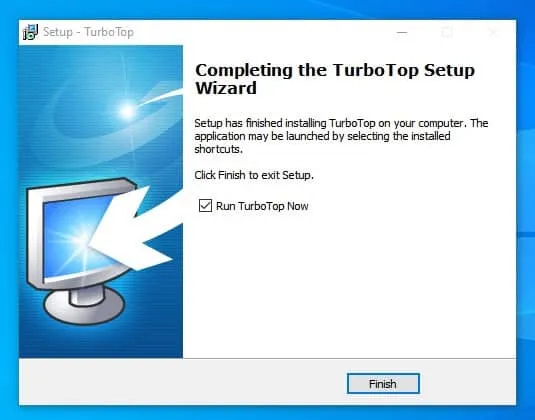
2. Na installatie vindt u het app-pictogram in het systeemvak.
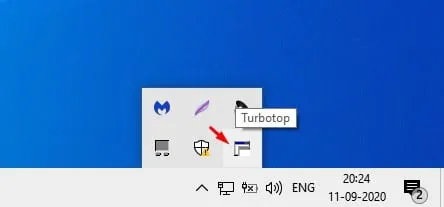
3. Klik gewoon op het TurboTop-pictogram in het systeemvak en het toont alle actieve Windows.
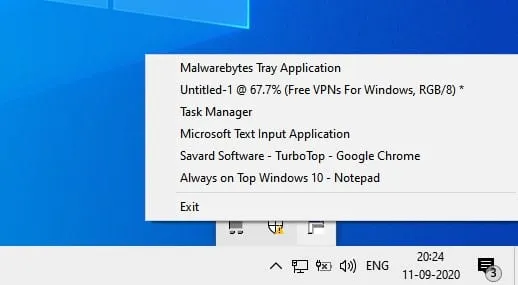
4. selecteer gewoon de applicatie waarvan u wilt forceren dat deze bovenaan blijft.
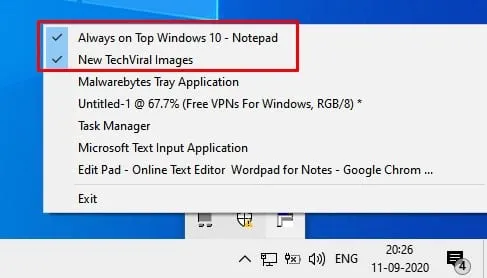
Dat is het! Je bent klaar. Zo kunt u een app-venster altijd bovenaan houden in Windows 10.
Dit artikel gaat dus helemaal over hoe je een app-venster altijd bovenaan kunt houden in Windows 10. Ik hoop dat dit artikel je heeft geholpen! Deel het alsjeblieft ook met je vrienden.